
Word文档如何转换成JPG格式图片的详细教程
在日常办公和学习中,Word文档(.doc或.docx格式)是我们最常用的文字处理文件格式之一。然而,有时我们需要将Word文档内容转换成JPG格式的图片,以便于在不支持Word的软件中查看,或者方便分享到社交平台、制作PPT材料等。本文将结合中国地区用户的实际情况,详细介绍几种将Word文档转换为JPG格式图片的有效方法。
一、使用截图工具转换
这是最简单也是最常用的一种方法,适合只需转换少量页面或内容的用户。步骤如下:
1. 打开需要转换的Word文档,调整好页面显示比例,使内容完整显示在屏幕上;
2. 使用Windows自带的截图工具,如“截屏与草图”(快捷键Win + Shift + S),选择需要转换的区域进行截图;
3. 截图后,图片会自动保存到剪贴板,或者弹出截图编辑窗口,可直接保存为PNG或JPG格式;
4. 如果截图保存为PNG格式,可以使用“画图”软件打开,再选择“另存为JPG格式”。
优点:无需额外软件,操作简单。
缺点:适合内容少,清晰度受显示屏分辨率影响。
二、通过Word内置“另存为网页”结合图片提取
1. 将Word文档打开,点击“文件”→“另存为”→选择保存路径;
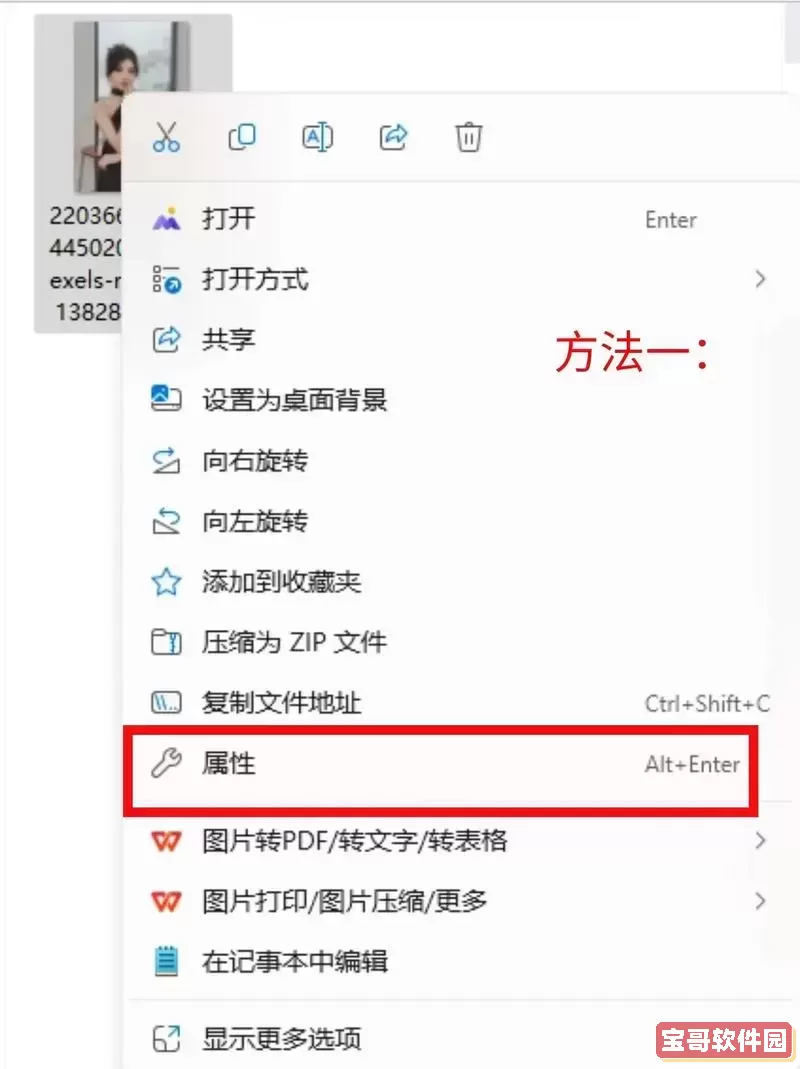
2. 在“保存类型”中选择“网页(*.htm;*.html)”,然后点击保存;
3. 保存后,会在相同文件夹生成一个html文件和一个同名文件夹,里面存有网页所用的图片资源;
4. 打开该文件夹,找到转换后的图片文件(通常是JPG、PNG格式等),便可直接使用。
优点:批量转换文档中的图片内容,不需额外软件。
缺点:转换的图片为文档中的图像,若文档为纯文字排版,无直接生成整页文字截图。
三、使用第三方在线转换工具
目前,中国地区有不少在线文档转换工具支持Word转JPG,如“迅捷PDF转换器”,“Smallpdf”,“爱转PDF”等。以“迅捷PDF转换器”为例,操作步骤:
1. 打开迅捷PDF转换器官方网站(https://www.xunjiepdf.com/)或手机客户端;
2. 选择“Word转图片”功能,将本地Word文档上传;
3. 设置输出格式为JPG,等待文件上传及转换完成;
4. 转换成功后,下载JPG图片。
优点:转换高效,支持批量操作,无需安装软件。
缺点:涉及上传文件,存在一定的隐私风险;网络需求高。
四、通过PDF中转转换法
因为PDF文件支持导出或截图成多种图片格式,我们可以先将Word文档转换成PDF,然后再将PDF转换成JPG:
步骤:
1. 打开Word文档,点击“文件”→“另存为”→选择“PDF(*.pdf)”格式保存;
2. 使用PDF阅读器(如Adobe Acrobat Reader,福昕PDF阅读器,或者国产的迅捷PDF阅读器等)打开PDF文件;
3. 通过阅读器的“导出PDF”功能,将PDF导出为图片格式(选择JPG即可);
4. 或使用截图工具截取PDF页面。
优点:文字排版完整,图片质量较好。
缺点:需要额外PDF阅读器支持操作。
五、利用专业软件批量转换
对于企业或者大量文档转换需求,可考虑安装专业转换软件,例如:
- Adobe Acrobat Pro:支持PDF转换,包含导出JPG功能;
- 迅捷PDF转换器客户端或WPS Office自带批量导出功能。
使用方法通常为:
1. 安装并打开软件;
2. 导入Word文档;
3. 选择“导出”或“转换”为JPG图片。
优点:批量操作,速度快,质量高;功能丰富。
缺点:部分软件为付费产品,且操作相对复杂。
总结
将Word文档转换成JPG格式图片的方法多种多样,选择哪种方法主要依据转换文档页数,图片质量要求,以及是否愿意安装软件或上传文件等因素。对于简单快速转换,截图法最为便捷;对于高质量、大批量转换,建议利用PDF中转或者专业软件;在线转换则适合偶尔使用并且对文件隐私要求不高的用户。希望本文能够帮助中国地区的广大用户根据自己的实际需求选择合适的方法,轻松完成Word到JPG的转换工作。
如果您经常需要进行类似转换,建议熟悉PDF和图片处理工具,提高办公效率,节省时间。